수정 :이 테마는 데스크톱 Windows 10에 적용 할 수 없습니다
사용자가 Windows UI의 모양을 조정할 수있는 기능은 처음부터 가장 큰 기능 중 하나였으며 사용자는 항상 데스크톱을 신선하고 독창적으로 유지하려고했습니다. 그러나 때때로 사용자가 컴퓨터에서 테마를 변경하려고하면 " 이 테마를 데스크탑에 적용 할 수 없습니다 "텍스트와 함께이 오류가 나타납니다.
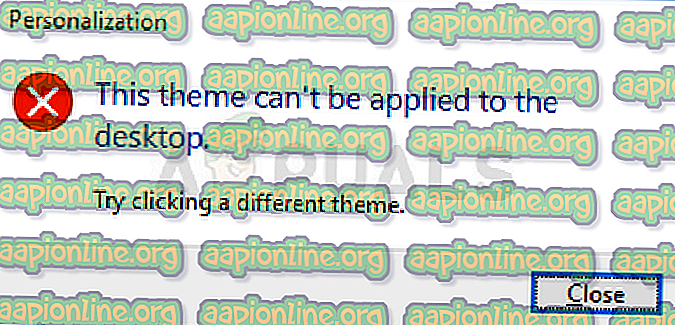
오류는 그렇게 심각하지는 않지만 PC 테마를 변경할 수 없다는 것을 짜증나게 할 수 있습니다. 우리는 그 기능을 다시 가져올 수있는 몇 가지 작업 방법을 모았으므로 아래 방법을 따르십시오!
"이 테마를 데스크탑에 적용 할 수 없습니다"오류의 원인은 무엇입니까?
이 특정 문제의 많은 원인 중 일부는 가장 일반적으로 발생하는 것으로 눈에.니다. 오류의 특성은 문제가되지 않으며 가장 심각한 문제로 인해 발생할 수 있습니다. 목록은 다음과 같습니다.
- 여러 계정에서 테마 동기화 문제가있는 것으로 확인되었으며 Windows 10 설정에서 해제해야합니다.
- 테마 또는 Desktop Window Manager 서비스 가 제대로 실행되지 않을 수 있으므로 테마를 설정하고 시작 유형을 자동으로 설정해야합니다.
- 제어판의 손쉬운 액세스 센터에서 사용 가능한 배경 이미지 제거 (사용 가능한 경우) 옵션도이 문제를 처리 할 때 상당히 문제가있는 것으로 확인되었으므로 비활성화해야합니다.
해결 방법 1 : 계정간에 테마 동기화 설정
이 솔루션은 차이의 세계를 의미 할 수 있으며 동일한 문제로 고통받는 수많은 사용자에게 도움이되었습니다. 기술적으로 쉽게 수행 할 수 있으며이 문제를 해결하는 데 가장 많이 사용되는 방법입니다. 하나 이상의 컴퓨터에서 여러 계정간에 테마를 동기화하고 싶지 않습니다.
- Windows 10 + I 키 조합을 사용하여 Windows 10 PC에서 설정을 엽니 다. 또는 작업 표시 줄에있는 검색 막대를 사용하여 "설정"을 검색하거나 시작 메뉴 단추 바로 위의 톱니 바퀴 아이콘을 클릭 한 후
- 설정 앱에서 " 계정 "하위 항목을 찾아서 한 번 클릭하여 엽니 다.
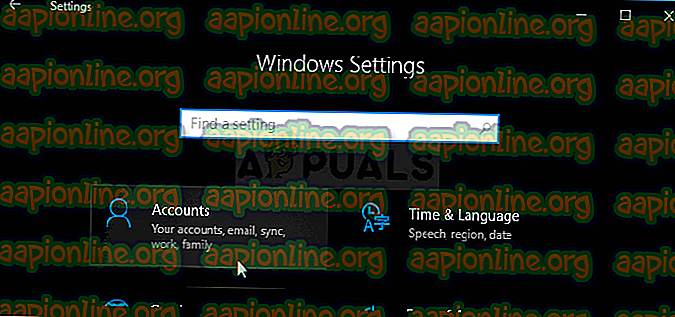
- 설정 동기화 탭으로 이동하여 개별 테마 설정 섹션에서 " 테마 "항목을 확인하십시오.
- 테마 동기화를 비활성화하려면 슬라이더를 클릭하거나 드래그하여 슬라이더를 밀고 바로 아래의 적용 버튼을 클릭하십시오.
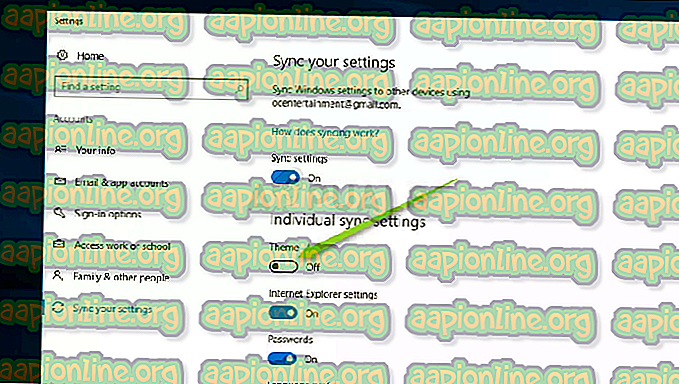
- 컴퓨터를 즉시 다시 시작하고 컴퓨터 테마를 변경하여 "이 테마를 데스크탑에 적용 할 수 없습니다"오류가 발생하는지 확인하십시오!
해결 방법 2 : 테마 및 Desktop Window Manager 서비스가 실행 중인지 확인
테마 변경 및 적용은 이러한 서비스와 밀접한 관련이 있으며 이러한 오류가 발생하지 않도록하려면 반드시 실행 중이어야합니다. 테마 서비스 및 데스크탑 창 관리자 (DWM)가 시작되고 시작 유형이 자동으로 설정되어야합니다.
- 키보드에서 Windows 키 + R 키 조합을 사용하여 실행 유틸리티를 엽니 다 (이 키를 동시에 누르십시오. 인용 부호없이 새로 열린 상자에 " services.msc "를 입력하고 확인을 클릭하여 서비스 도구를여십시오. .

- 다른 방법은 시작 메뉴에서 제어판을 찾아서 여는 것입니다. 시작 메뉴의 검색 버튼을 사용하여 검색 할 수도 있습니다.
- 제어판 창이 열리면 창의 오른쪽 상단 에 있는 " 보기 기준 "옵션을 " 큰 아이콘 "으로 변경하고 관리 도구 항목을 찾을 때까지 아래로 스크롤하십시오. 그것을 클릭하고 하단에서 서비스 바로 가기를 찾으십시오. 그것을 클릭하여여십시오.
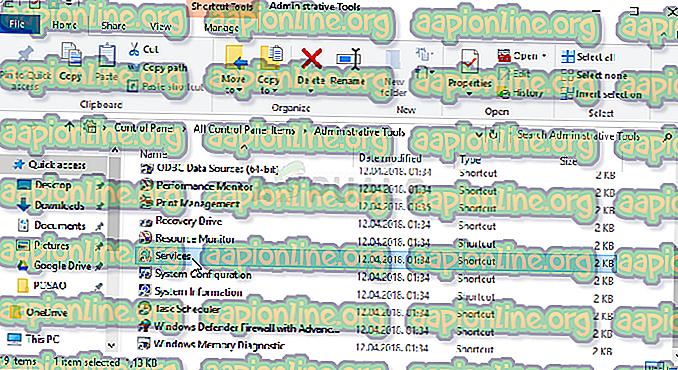
- 목록에서 테마 또는 데스크탑 창 관리자 서비스를 찾아 마우스 오른쪽 단추로 클릭하고 나타나는 상황에 맞는 메뉴에서 속성을 선택하십시오.
- 서비스가 시작된 경우 (서비스 상태 메시지 옆에있는 것을 확인할 수 있음) 창 가운데에있는 중지 버튼을 클릭하여 지금 중지해야합니다. 중지 된 경우 진행할 때까지 중지 된 상태로 두십시오.
- 다른 단계를 진행하기 전에 서비스 속성 창의 시작 유형 메뉴에있는 옵션이 자동 으로 설정되어 있는지 확인하십시오. 시작 유형을 변경할 때 나타날 수있는 대화 상자를 확인하십시오. 창 중간에있는 시작 버튼을 클릭하여 종료하십시오. 언급 한 두 서비스 모두에 대해 동일한 프로세스를 반복해야합니다.
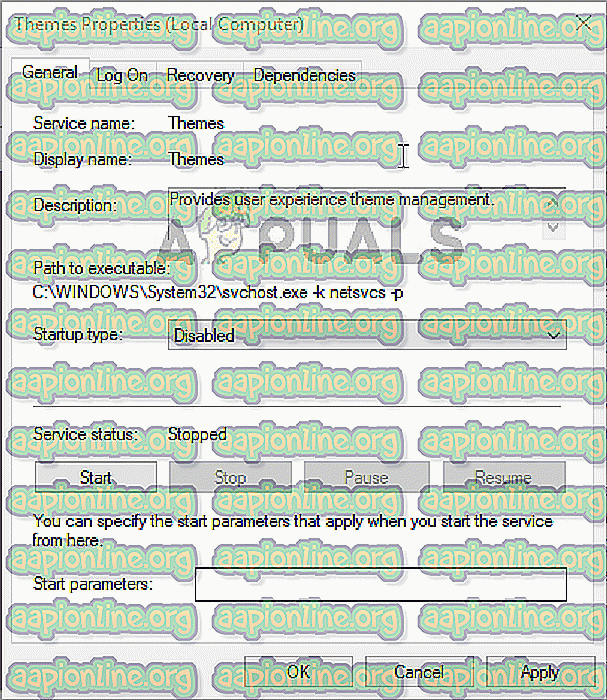
시작을 클릭하면 다음 오류 메시지가 표시 될 수 있습니다.
“Windows가 로컬 컴퓨터에서 서비스를 시작할 수 없습니다. 오류 1079 :이 서비스에 지정된 계정이 동일한 프로세스에서 실행중인 다른 서비스에 지정된 계정과 다릅니다.”
이 경우 아래 지침에 따라 문제를 해결하십시오.
- 서비스의 속성 창을 열려면 위의 지침에서 1-3 단계를 수행하십시오. 로그온 탭으로 이동하여 찾아보기… 버튼을 클릭하십시오.
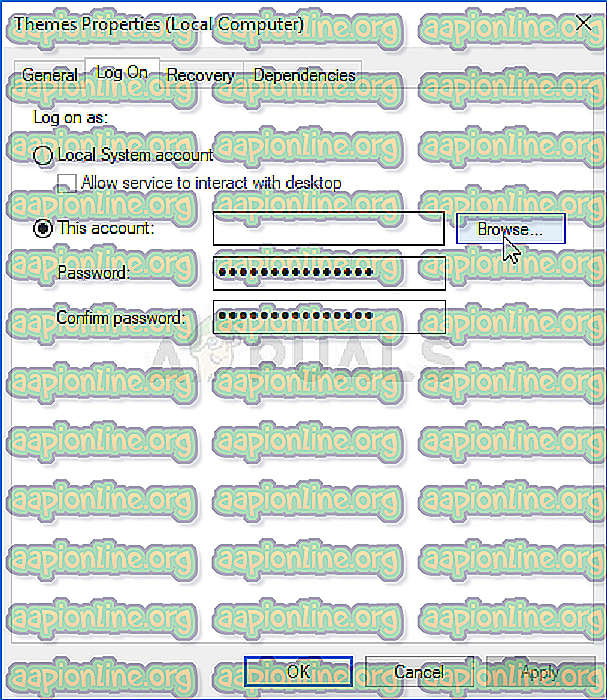
- " 선택할 개체 이름을 입력하십시오 "항목 상자에서 계정 이름을 입력하고 이름 확인을 클릭 한 후 이름을 사용할 수있을 때까지 기다립니다.
- 완료되면 확인을 클릭하고 비밀번호를 설정 한 경우 프롬프트가 표시되면 비밀번호 상자에 비밀번호를 입력하십시오. 이제 문제없이 시작해야합니다!
해결 방법 3 : 접근성 센터에서 "배경 이미지 제거 (사용 가능한 경우)"옵션을 선택 취소합니다
이 성가신 옵션은 테마를 변경하지 못하게 할 수 있습니다. 이 옵션은 일부 용도에 유용 할 수 있지만 테마를 단색으로 변경할 수는 없습니다. "이 테마를 데스크탑에 적용 할 수 없습니다"문제를 해결하려면이 옵션을 비활성화하십시오.
- 시작 단추에서 유틸리티를 검색하거나 작업 표시 줄의 왼쪽 (화면 왼쪽 아래)에서 검색 단추 (Cortana) 단추를 클릭하여 제어판 을 시작하십시오.
- " control.exe "를 입력하고 실행을 클릭하여 제어판을 직접 여는 Windows 키 + R 키 콤보를 사용할 수도 있습니다.
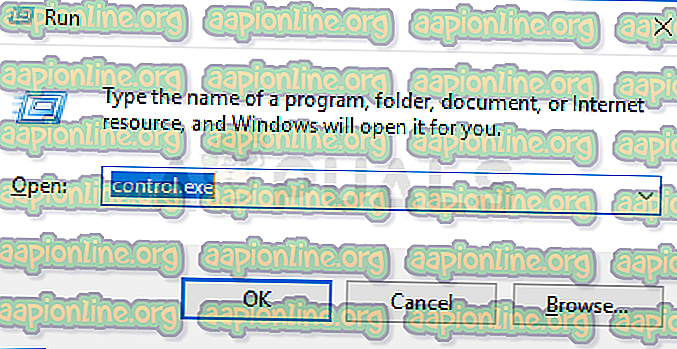
- 제어판이 열리면보기를 범주로 변경하고 접근성 을 클릭하여이 섹션을여십시오. Windows 10의 설정이 아닌 제어판을 사용하여 문제를 해결해야합니다.
- 손쉬운 액세스 센터 섹션에서 시각적 디스플레이 최적화 옵션을 찾아 마우스 왼쪽 버튼으로 한 번 클릭 한 다음 화면의 항목을보다 쉽게 볼 수 있음 섹션이 표시 될 때까지 스크롤합니다.
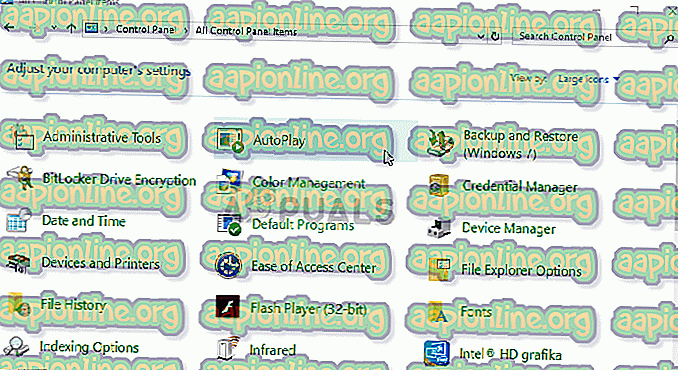
- 배경 이미지 제거 (사용 가능한 경우) 옵션 옆의 확인란을 선택 취소하고 변경 사항을 적용하십시오. 문제가 여전히 나타나는지 확인하십시오!



